हाल ही में संपर्क अप दिखा रहा है अपनी लिखित इतिहास में हटाएँ करने के लिए कैसे
क्यों अब भी हटाए गए iPhone संपर्कों texting के लिए दिखा?
"मैं एक लंबे समय के लिए अपने iPhone से एक संपर्क नष्ट कर दिया, और यह मेरा पता पुस्तिका की सूची में गायब हो गया है। जब मैं एक नया संदेश बनाएँ और संपर्क का नाम टाइप करने के लिए जाते हैं, तथापि, हटाए गए एक अभी भी स्वचालित रूप से दिखाता है। यह क्या मैं नहीं चाहता है। मैं बस नष्ट करने के लिए यह पूरी तरह और स्थायी रूप से चाहते हैं। कैसे मैं यह कर सकते हैं?"
यह एक आम मुद्दा है, और हर iPhone उपयोगकर्ता इस पार आ सकते हैं। यदि आप अपने iPhone की जाँच, वहाँ हो सकता है भी एक या एक से कुछ हाल ही में संपर्क आपके पाठ के इतिहास में दिखा रहा है। वास्तव में, यह कि आप बार-बार रखने के साथ संपर्क में कोई फ़ोन नंबर ढूँढने के लिए एक शॉर्टकट है। जब संख्या नष्ट कर दिया गया है या बेकार है, इस फ़ंक्शन एक मुसीबत तुम करने के लिए किया जा करने के लिए बदल जाता है। चिंता मत करो. नीचे गाइड का पालन करके, आप कष्टप्रद हाल संपर्कों के अपने लिखित इतिहास से दूर से छुटकारा मिल लेंगे।
चरण 1। यह कार्यक्रम – Wondershare SafeEraser आपके कंप्यूटर पर डाउनलोड करें
Wondershare SafeEraser या Wondershare SafeEraser मैक के लिए प्रोग्राम है जो आपकी मदद करेंगे अपने लिखित इतिहास में दिखा रहा है हाल ही में संपर्कों के छुटकारा मिलता है। यह बहुत उपयोग करना आसान है। आप इसे एक कोशिश पहले है करने के लिए डाउनलोड कर सकते हैं। डाउनलोड करें और इसे अपनी विण्डोज़ पीसी पर स्थापित करें। इसे चलाने के लिए और अपने iPhone के साथ यह एक यूएसबी केबल के माध्यम से कनेक्ट करें। यह आपके iPhone का पता लगाता है और यह मुख्य विंडो में प्रदर्शित होगा।

चरण 2. निजी डेटा मिटा करने के लिए चुन
प्राथमिक विंडो में, निजी डेटा मिटाएँ चुनें। चलो कार्यक्रम हटाया गया संपर्क और अपने iPhone कुंजीपटल कैश के लिए स्कैन करें।
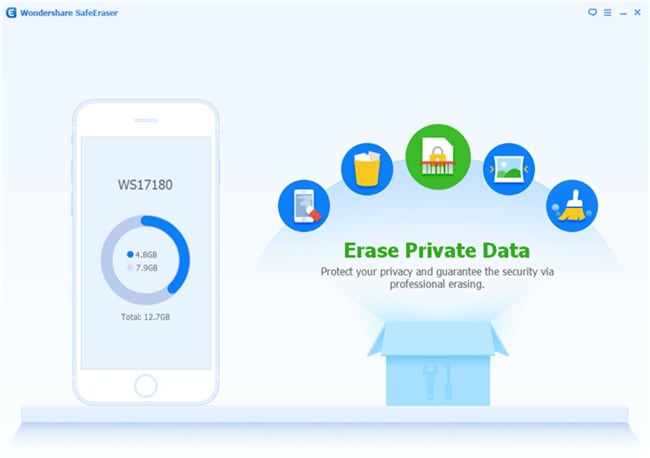
चरण 3। मिटा हटाए गए संपर्क
स्कैनिंग की प्रक्रिया के दौरान, आप अपने iPhone पर सभी पूर्व हटाए गए संपर्कों को देखने के लिए हटाए गए डेटा क्लिक करें कर सकते हैं। स्कैन कर रहा है, के बाद डेटा हटाया और कुंजीपटल कैश की जाँच करें और फिर अब मिटा अपने iPhone से डेटा मिटा करने के लिए बटन क्लिक करें।
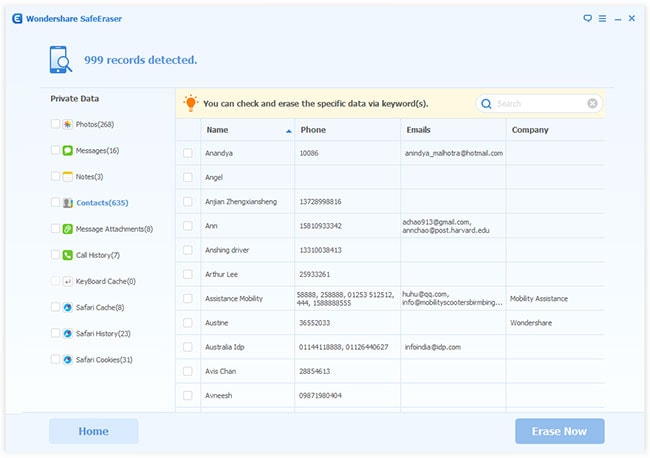
यह बात है! अपने iPhone से और अधिक अवांछित पूर्व हटाई गई फ़ाइलें निकालें या मिटा सब अपने iPhone एक नया एक के बिना किसी भी अतिरिक्त डेटा के रूप में सेट करने के लिए डेटा की कोशिश करने के लिए आप हटाई गई फ़ाइलों को मिटा भी उपयोग कर सकते हैं।
Wondershare SafeEraser सही अब कोशिश करो!
संबंधित लेख
उत्पाद से संबंधित सवाल? बोलो हमारे सहायता टीम को सीधे >>



